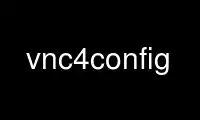
Dies ist der Befehl vnc4config, der beim kostenlosen Hosting-Anbieter OnWorks mit einer unserer zahlreichen kostenlosen Online-Workstations wie Ubuntu Online, Fedora Online, dem Windows-Online-Emulator oder dem MAC OS-Online-Emulator ausgeführt werden kann
PROGRAMM:
NAME/FUNKTION
vncconfig – einen VNC-Server konfigurieren und steuern
ZUSAMMENFASSUNG
vncconfig [Parameter]
vncconfig [Parameter] -verbinden Gastgeber[:port ]
vncconfig [Parameter] -trennen
vncconfig [Parameter] [-einstellen] Xvnc-param=Wert ...
vncconfig [Parameter] -Liste
vncconfig [Parameter] -get Xvnc-param
vncconfig [Parameter] -absteigend Xvnc-param
BESCHREIBUNG
vncconfig wird verwendet, um eine laufende Instanz von Xvnc oder einem anderen X zu konfigurieren und zu steuern
Server mit der VNC-Erweiterung. Beachten Sie, dass es nicht zur vorherigen Steuerung von VNC-Servern verwendet werden kann
zur Version 4.
Wenn es ohne Optionen ausgeführt wird, läuft es als eine Art „Hilfsanwendung“ für Xvnc. Es ist das Wichtigste
Der Zweck bei Ausführung in diesem Modus besteht darin, die Übertragung der Zwischenablage zum und vom VNC zu unterstützen
Zuschauer). Beachten Sie, dass ohne eine laufende Instanz von vncconfig Es wird keine Zwischenablage geben
Unterstützung. Es öffnet sich ein Fenster mit einigen Kontrollkästchen, mit denen die Zwischenablage deaktiviert werden kann
Übertragungen bei Bedarf (in Zukunft stehen möglicherweise weitere Funktionen zur Verfügung).
Fenster). Der -jetzt in Flag kann verwendet werden, wenn Sie immer die Unterstützung der Zwischenablage wünschen, dies aber nicht wünschen
um den Desktop mit diesem Fenster zu überladen - alternativ das -ikonisch Option kann verwendet werden, um
Machen Sie es standardmäßig symbolisiert.
Wenn es in einem anderen Modus ausgeführt wird, vncconfig ist ein One-Shot-Programm zur Konfiguration oder Steuerung
Xvnc entsprechend. Es kann verwendet werden, um Xvnc anzuweisen, eine Verbindung herzustellen oder die Zuhörerverbindung zu trennen
Viewer und zum Festlegen und Abrufen der Xvnc-Parameter.
Beachten Sie, dass die Umgebungsvariable DISPLAY oder die -Anzeige Option muss als eingestellt sein
geeignet, um Xvnc zu steuern. Wenn Sie es auf einem gewöhnlichen X-Server (oder auf einem Version 3
Xvnc) erhalten Sie eine Fehlermeldung, dass keine VNC-Erweiterung vorhanden ist.
OPTIONAL
-verbinden Gastgeber[:port ]
Weist einen Xvnc-Server an, eine „umgekehrte“ Verbindung zu einem hörenden VNC-Viewer herzustellen
(Normalerweise werden Verbindungen umgekehrt hergestellt – der Betrachter verbindet sich mit dem
Server). Gastgeber ist der Host, auf dem der Listening-Viewer ausgeführt wird. Wenn nicht
Sie können festlegen, dass der Standardport 5500 überwacht werden soll Host: Port stattdessen.
-trennen
Dies führt dazu, dass Xvnc die Verbindung zu allen Viewern trennt, sodass dies beim VNC-Desktop nicht der Fall ist
überall angezeigt.
[-einstellen] Xvnc-param=Wert
Setzt einen Xvnc-Parameter auf den angegebenen Wert. Beachten Sie, dass einige der Xvnc-Parameter Folgendes haben:
Lesen Sie sie beim Start nur einmal, sodass eine Änderung auf diese Weise möglicherweise keine Auswirkungen hat
Wirkung.
-Liste Listet alle von Xvnc unterstützten Parameter auf.
-get Xvnc-param
Gibt den aktuellen Wert des angegebenen Xvnc-Parameters aus.
-absteigend Xvnc-param
Gibt eine kurze Beschreibung des angegebenen Xvnc-Parameters aus.
PARAMETER
vncconfig verfügt außerdem über eigene Parameter, die auf der Befehlszeile eingestellt werden können. Diese
sollte nicht mit den Parametern von Xvnc verwechselt werden, die mit manipuliert werden -einstellen, -get,
-Liste und -absteigend nach.
Parameter können eingeschaltet werden mit -stoppen oder aus mit -stoppen=0. Parameter, die a . annehmen
Wert kann angegeben werden als -stoppen Wert. Andere gültige Formen sind stoppen=Wert -stoppen=Wert
--stoppen=Wert. Bei Parameternamen wird die Groß-/Kleinschreibung nicht beachtet.
-Anzeige XAnzeige
Gibt den zu steuernden Xvnc-Server an.
-jetzt in Wenn Sie als „Hilfs“-App ausgeführt werden, öffnen Sie kein Fenster.
-ikonisch
Wenn Sie es als „Hilfs“-App ausführen, machen Sie das Fenster beim Start zu einem Symbol.
Verwenden Sie vnc4config online über die Dienste von onworks.net
